Cómo ver el tamaño total de todos los archivos en la papelera de reciclaje en la actualización de Windows 8.1
Actualizado 2023 de enero: Deje de recibir mensajes de error y ralentice su sistema con nuestra herramienta de optimización. Consíguelo ahora en - > este enlace
- Descargue e instale la herramienta de reparación aquí.
- Deja que escanee tu computadora.
- La herramienta entonces repara tu computadora.
Ver el tamaño total de todos los archivos que se han eliminado de la Papelera de reciclaje en el viejo Windows XP fue una tarea muy simple. En Windows XP, la barra de estado mostraría el tamaño total de todos los archivos en la Papelera de reciclaje cuando selecciona todos los archivos.
Desafortunadamente, ninguna de las versiones recientes de Windows, incluidas Windows 7, Windows 8 y Windows 10, muestra el tamaño total de todos los archivos en la Papelera de reciclaje cuando selecciona todos los archivos en la Papelera de reciclaje. La barra de estado muestra solo el número total de archivos que ha seleccionado.

Para ver el tamaño total en las versiones recientes de Windows, debe hacer clic con el botón derecho en la unidad del sistema (unidad instalada en Windows), seleccionar Propiedades y luego realizar un disco tarea de limpieza.
Notas importantes:
Ahora puede prevenir los problemas del PC utilizando esta herramienta, como la protección contra la pérdida de archivos y el malware. Además, es una excelente manera de optimizar su ordenador para obtener el máximo rendimiento. El programa corrige los errores más comunes que pueden ocurrir en los sistemas Windows con facilidad - no hay necesidad de horas de solución de problemas cuando se tiene la solución perfecta a su alcance:
- Paso 1: Descargar la herramienta de reparación y optimización de PC (Windows 11, 10, 8, 7, XP, Vista - Microsoft Gold Certified).
- Paso 2: Haga clic en "Start Scan" para encontrar los problemas del registro de Windows que podrían estar causando problemas en el PC.
- Paso 3: Haga clic en "Reparar todo" para solucionar todos los problemas.
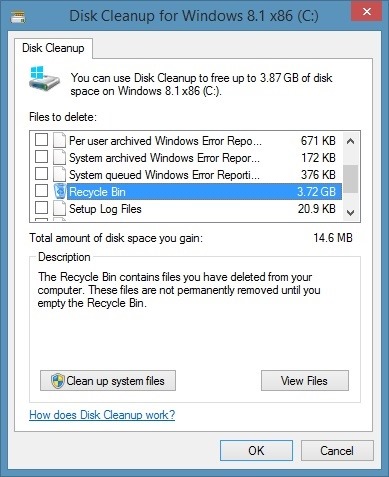
Afortunadamente, los usuarios que han actualizado a Windows 8.1 Update pueden ver el tamaño total de todos los archivos ubicados en la Papelera de reciclaje sin tener que abrir la herramienta Liberador de espacio en disco. Sin embargo, a diferencia de Windows XP, Windows 8.1 Update no muestra el tamaño total cuando selecciona todos los archivos en la Papelera de reciclaje y, en su lugar, debe navegar a la configuración de la PC para obtener la información.
Verifique el tamaño total de todos los archivos en la Papelera de reciclaje
NOTA: Este método se aplica solo a las versiones de Windows 8.1 y Windows 10.
Siga las instrucciones que se dan a continuación para ver el tamaño de todos los archivos en la Papelera de reciclaje:
Paso 1: abre Configuración de PC . Para hacer esto, puede hacer clic o tocar el mosaico de configuración de PC en la pantalla de Inicio, o escribir configuración de PC en la pantalla de Inicio y luego presionar la tecla Intro para abrir el mismo.
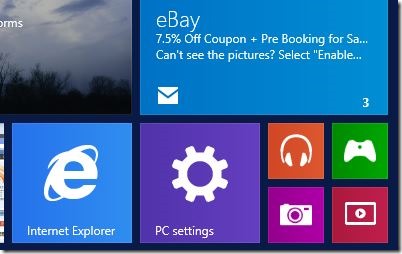
Alternativamente, puede abrir el mismo moviendo el cursor del mouse hacia la esquina superior o inferior derecha de la pantalla (para ver la barra de accesos), haciendo clic en Configuración y, finalmente, haciendo clic en Cambiar Configuración de PC.
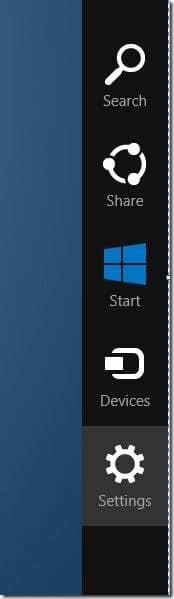
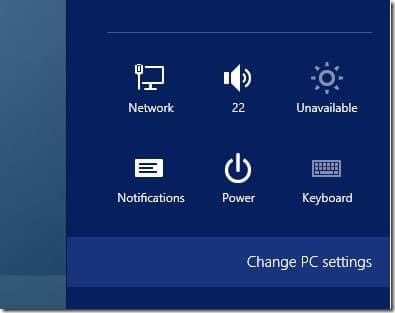
Paso 2: en el panel izquierdo de la configuración de PC, haga clic en PC y dispositivos .

Paso 3: nuevamente, en el panel izquierdo, en PC y dispositivos , haga clic en la opción titulada Disco espacio para ver el tamaño total de todos los archivos en la Papelera de reciclaje en el lado derecho debajo de la sección titulada Papelera de reciclaje.

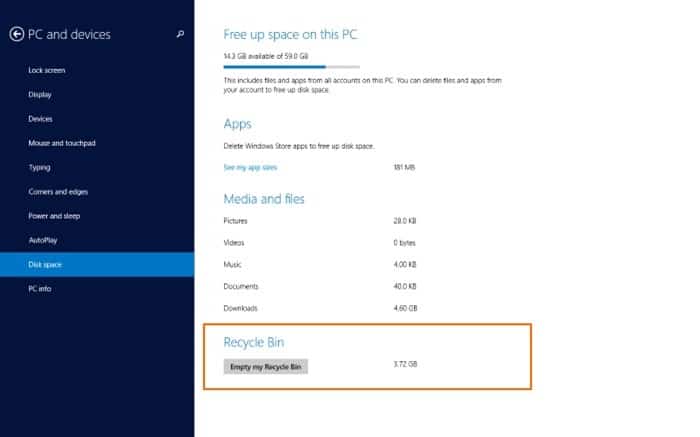
Aquí, como puede ver en la imagen de arriba, se puede vaciar la Papelera de reciclaje para eliminar todos los archivos de la Papelera de reciclaje. También puede interesarle cómo habilitar / deshabilitar el cuadro de diálogo de confirmación de eliminación en la guía de Windows 8 / 8.1.

